12.6. 전체 이메일¶
교수자 대시보드에서 강좌 수강생에게 전체 이메일을 보낼 수 있다. 메시지는 HTML 형식을 사용할 수 있으며, 강좌에 관한 비디오, 소셜 미디어 페이지와 기타 자료를 링크로 걸어둘 수 있다. 강좌 운영팀이나 교수자로 역할을 부여 받은 모든 강좌 참가자들은 강좌를 운영하기 전/중/후에 강좌 수강생과 소통하기 위해서 전체 메일을 사용할 수 있다. 메시지를 작성할 때 사용할 수 있는 양식에 관한 안내는 이메일 예제 에 있다.
12.6.1. 이메일 수신자 설정¶
교수자 대시보드에서 이메일을 보낼 때, 미리 정의된 그룹 중에 하나를 선택하여 수신자를 선택한다.
나에게 쓰기 는 전체에 이메일을 보내기 전에 테스트하기 위한 목적으로 사용한다.
강좌 운영팀 및 교수자에게 쓰기 는 다른 관리팀에게 연락하기 위한 목적으로 사용한다.
전체(학습자, 강좌 운영팀과 교수자)에게 쓰기 , 현재 수강 중인 학습자뿐만 아니라 관리팀에게 연락하기 위한 목적으로 사용한다.
이메일은 다음을 제외하고 수강 중인 모든 학습자에게 전송된다.
- kmoocs.kr에 등록할 때 전송되는 계정 활성화를 위한 이메일에 답하지 않은 학습자
- 수강중인 강좌 대시보드에서 각 강좌에 참석한 학습자가 이메일 수신자 설정 링크를 통해 메일 수신 거부를 설정한 경우
전체 이메일 기능을 사용하기 전에, 전송된 메시지는 취소할 수 없음을 유념한다. 모든 강좌 수강 학습자에게 메시지를 전송할 계획이라면, 신중하게 초안을 검토하고 철저한 테스트를 위해 자신에게 먼저 메시지를 전송해본다.
12.6.2. 이메일 보내기¶
강좌 수강생에게 이메일을 보내기 위해
- 적용 결과 보기를 클릭한다.
- 교수자 를 클릭한 후 이메일(EMAIL) 을 클릭한다.
- 수신자 드롭다운 목록에서 이메일을 보내고 대상을 선택한다.
- 나
- 강좌 운영팀과 교수자
- 모두(학습자, 강좌 운영팀과 교수자)
이메일 제목을 선택한다. 제목은 필수 항목이다.
이메일의 본문을 입력한다. 이메일 본문은 필수 항목이다.
메시지는 텍스트 서식과 링크를 포함하여 HTML 형식을 사용할 수 있다. 메일 편집기는 Studio에 HTML 구성요소 편집기와 같은 서식 옵션을 제공한다. HTML 구성요소 를 참고하길 바란다.
이메일 발신 을 클릭한다. 이메일이 발송될 때까지 기다리면서, 다른 페이지를 검토하거나 교수자 대시보드에서 다른 업무를 수행할 수 있다.
이메일은 발송한 후에 전체 이메일 작업 처리를 위해 대기한다. 여러 강좌가 이메일 발송을 완료하하기 위해 동일 대기 행렬을 사용하기 때문에, 모든 수신자에게 이메일을 전송하는 데 약간의 시간이 걸릴 수 있다. 모든 강좌 수강생에게 전송하는 이메일 발송 횟수를 일주일에 하나로 제한하는 것을 고려할 수 있다.
12.6.3. 이메일 발송 절차¶
이메일 발신 을 클릭하면, 서버는 전체 이메일 발송 작업을 시작한다. 서버는 일련의 여러 작업 단계를 최소 작업 단위(task)에 대입한다.

전체 메일 전송 작업을 위한 작업 흐름 상태는 다음과 같다. :
- 대기 행렬(Queuing): 전체 이메일 발송 작업이 실행되고, 백그라운드 처리를 위해 대기한다.
- 보류(Pending): 작업이 대기 되어 실행을 기다리고 있다.
- 시작(Started): 메일 전송 하위 작업을 수행하기 위해 배경 작업이 진행된다.
- 진행(Progress): 메일 전송 하위 작업이 진행된다.
- 성공(Success): 모든 메일 전송 하위 작업이 완료된다. 전체 메일 전송 작업은 일부 메일 전송 하위 작업이 실패하더라도 이 상태에서 있을 수 있음에 주목한다.
- 실패(Failure): 오류가 발생하고, 작업 처리가 성공적으로 완료되지 않았다.
전체 메일 전송 작업이 진행되는 동안 이메일(EMAIL) 페이지에서 대기중인 작업 목록 를 확인함으로써, 작업 흐름에 도달하는 데 걸리는 시간을 알아볼 수 있다.

전체 메일 전송 작업이 완료되면, 이메일 발신 기록 을 확인하여 최종 상태를 확인할 수 있다. 이메일 발신 기록 을 참고하길 바란다.
12.6.4. 보낸 이메일 다시 보기¶
강좌와 관련해서 전송된 모든 이메일 목록을 검토할 수 있다. 나열된 이메일은 제목, 보낸 사람, 보낸 날짜와 시간, 받은 사람 그리고 메일 내용까지 검토할 수 있다.
적용 결과 보기를 클릭한다.
교수자 를 클릭한 후 이메일(EMAIL) 을 클릭한다.
이메일 발신 기록 항목에 이메일 발신 기록보기 를 클릭한다. 보낸 이메일 목록이 뜬다.
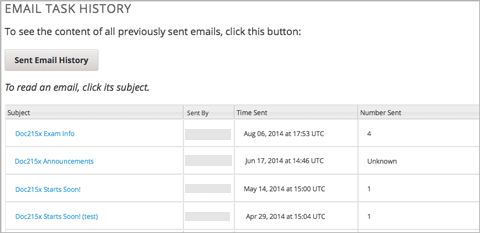
메시지의 추가 정보를 검토하기 위해 이메일 제목을 클릭한다. 대화 상자에서 메시지가 열린다.
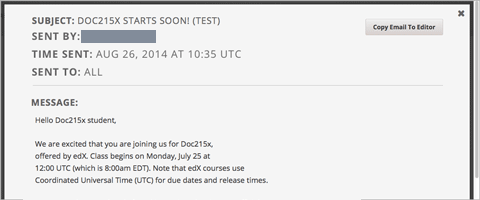
선택적으로 새로운 이메일을 위해 기존의 메일을 사용할 경우, 편집기로 메일 복사하기 를 클릭한다. 대화상자는 닫히고, 제목 과 본문 필드에서 복사한 텍스트, 링크, 서식을 편집할 수 있다.
이전에 보낸 메일을 복사하여 새로운 메일을 작성할 때, 모든 강좌 수강생에게 보내기 전에 철저히 검토하고 테스트해야 한다
12.6.5. 이메일 발신 기록¶
이메일 발신 기록 다시 보기 보고서는 메일을 전송한 사람, 시간과 전송한 사람의 수를 추적할 수 있다. 전송된 각 이메일에 대한 보고서에는 요청자 이름, 전송 날짜와 시간, 작업 진행 기간과 상태, 작업 등이 포함된다. 다음과 같은 전송된 전체 메일과 관련된 질문을 조사하기 위해 이 기록을 사용할 수 있다. :
- 학습자가 강좌와 관련된 메일을 받은 빈도
- 이메일이 성공적으로 전송되었는지 여부
- 시간 경과에 따라 강좌와 관련된 메일을 받은 사람의 수의 변화
이메일 발신 기록 보고서를 제출하려면
- 적용 결과 보기를 클릭한다.
- 교수자를 클릭한 후 메일을 클릭한다.
- 이메일 발신 기록 에서 이메일 발신 기록 보기 를 클릭한다. 다음 예시와 같은 보고서는 교수자 대시보드에 나타난다.
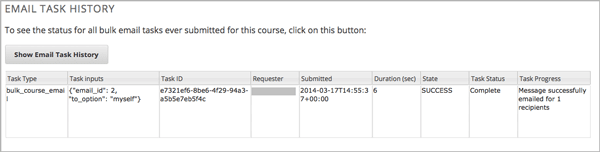
12.6.6. 메일 발신 기록 다시 보기¶
성공 상태 로 작업한 경우, 작업 진행 열에 정보를 제공하는 메시지가 나타난다. 이 메시지는 “13,457명의 수신자에게 성공적으로 전달된 메시지(29명 읽지 않음) (13,486명 중)”와 같은 형식을 가질 수 있다. 이 메시지를 해석하기 위해서 다음을 알아야 한다. :
첫 번째 숫자(“수신자”)는 선택한 수신자에게 보낸 메시지의 수를 나타낸다.
두 번째 숫자(“읽지 않음”)는 강좌에 등록되어 있으며, 계정이 활성화된 사용자 중 메시지를 받지 않은 사용자의 수를 나타낸다. 이 수는 강좌와 관련된 메일 수신을 거부한 학생의 수이다.
마지막 숫자(“총 사람 수”)는 메일을 전송할 때 (그들의 사용자 계정이 활성화되었으며) 강좌에 등록되어 있어 선택한 수신자에 있는 사용자의 수를 나타낸다.
강좌 정보 페이지에 나타난 총 등록자 수는 계정 활성화 상태와 상관없이 현재 등록된 모든 학습자를 말하며, 결과적으로 위의 총 사람 수와 다를 수 있다.
만약 “수신자”와 “총 사람 수”가 같다면, “13,457명의 수신자에게 성공적으로 전달된 메시지”라는 메시지를 읽을 수 있을 것이다.
성공 상태 로 작업한 경우, 다른 작업 프로그램에는 “모든/일부 메일 전송 하위 작업이 성공적으로 메일을 전송하지 않았음”이라는 메시지가 뜬다.
- “{메일 전송 시도한 수}의 수신자 중 {메일 전송 성공한 수}의 수신자에게 메일을 전송했습니다.”
“{메일 전송 시도한 수}의 수신자에게 메일 전송에 실패했습니다.” * “메일을 전송할 수신자를 찾을 수 없습니다.”
작업 진행 메시지는 실패한 상태 인 작업에서 보이지 않는다.
12.6.7. 이메일 예제¶
강좌 내의 소통을 위해일반적인 강좌 일정보다 미리 강좌를 준비하면서, 다음 메일 예시를 사용할 수 있다.
- 개강 전 알림 메일
- 개강일 인사 메일
- 이수증 안내 이메일
- 주별 학습 주요 사항 안내 메일
- 참여 독려 메일
- 주요 일정 안내 메일
- 기술적 문제 관련 이메일
- 종강 안내 및 이수증 안내 메일
- 신규 강좌 개설 안내 메일
이러한 메시지는 메일 형태로 되어 있지만, 강좌 게시판 주제나 강좌 정보 페이지에 이러한 정보를 게시할 수 있다
주석
자신이 수강하는 강좌의 정보를 포함하고 학습자의 요구사항을 충족하며 각자의 목표와 성향을 반영하기 위해 이러한 메시지 서식을 수정한다. 프롬프트(지시 메시지)를 찾기 위해 {“and”} 문자를 검색하고, 그들을 각 강좌에 해당하는 값으로 바꾼다.
12.6.8. 개강 전 알림 메일¶
개강 전 알림 메일은 강좌 시작 날짜를 상기시키고, 강좌를 알리며 흥미를 유발한다. 강좌 시작 일자와 시간뿐만 아니라 메일 예시에서 학습자는 다음 사항을 알아야 한다.
- 강좌와 함께 운영하는 소셜 미디어 사이트가 있다. 학습모임등의 모임 조직이나 다른 학습 커뮤니티 구축 기회를 제공할 수 있다.
강좌가 시작되기 전에 하나 이상의 메시지를 보낼 수 있다. 전송하고 싶은 다른 메시지를 작성하기 위해 아래의 내용으로 시작해 볼 수 있다. {중괄호} 안에 들어간 부분은 각 강좌에 적용되는 정보로 바꾼다.
제목: {강좌명} 곧 시작합니다!
안녕하십니까? {강좌명} 수강 신청자 여러분!
{강좌 번호} {강좌명}을 수강 신청해주셔서 감사드립니다. {조직명}에서 제공하는 K-MOOC 강좌가
({시간} {지방 시간}인) {시간} 에 {날짜}, {일}에 시작됩니다.
{강좌 번호}는 공식 페이스북 페이지{링크 추가}가 있습니다. 공식 페이스북 페이지에는 강좌 개강
전 미리 게시된 사진과 비디오를 볼 수 있습니다. 처음으로 K-MOOC 강좌를 수강하는 학습자라면,
KMOOC-DEMOk {링크 추가}, K-MOOC 시작하기 강좌에 등록해 보세요. 이 강좌는 {강좌명}을 시작하기
전에, K-MOOC 플랫폼을 살펴볼 기회뿐만 아니라, 진행방법을 익히고 문제에 답하는 방법 등을 익힐
수 있는 기회를 제공합니다.
{강좌 번호} 강좌 운영팀 드림
12.6.9. 개강일 인사 메일¶
개강일 학습자를 환영하고 해야할 일들을 담은 이메일을 보낸다. 아래의 예문은 학습자에게 두 강좌를 소개하고 둘러보고 궁금하였던 점에 대한 답을 찾거나 강좌 운영팀원을 소개한다. 본 예문에서 괄호{ }안에 있는 내용을 검색하여 해당 강좌 정보로 변경한다.
제목 : {강좌 번호} 오늘 시작합니다!
안녕하십니까 여러분!
이제 K-MOOC 강좌 {강좌 번호}가 여러분들의 대시보드에서 {추가, 링크}에서 이용 가능합니다.
수강생 여러분 환영합니다. 강좌 내용 페이지에서 비디오 강의 및 문제를 포함한 첫 번째 주
강의 내용을 확인할 수 있습니다. 천천히 강좌 정보 페이지를 둘러본 후 강좌 정책 및 교수자의
교육 철학을 살펴봅니다.
저는 이 강좌를 운영을 담당하고 있습니다. 모두 {주제}에 대해 즐겁게 학습하는 시간이 되었으면
합니다. 여러분들이 어렵게 느낄 수도 있지만, 보람있는 활동이 될 것이고 많은 것을 배울
것입니다.
{이름}, {강좌 번호} 운영팀
12.6.10. 이수증 안내 이메일¶
개강을 하고 나면, 이메일을 보내 학습자들에게 이수 등록 마지막 일이 다가오고 있음을 알린다. 아래 예문를 활용하여 안내 메일 작성의 초안을 생각해보도록 한다. 괄호 {}안의 수치를 검색하여 자신 강좌에 맞는 정보로 교체하도록 한다.
제목 : {강좌 이름}을 위한 K-MOOC 이수증 받기!
학습자 여러분.
대학교 지원 준비 혹은 진로에 도움이 될만한 K-MOOC 이수증에 관심이 있습니까?
K-MOOC의 검증된 이수증이 있을 경우 대학, 회사, 그리고 동기들에게 여러분이 성공적으로
K-MOOC 강좌를 이수하였다는 사실을 증명할 수 있습니다.
{날짜}은 {강좌 이름}에서 공식 이수증을 받기 위한 등록 마지막 날입니다. 이수증을
받기위한 등록절차는 간단합니다. 여러분의 K-MOOC 대시보드에서 본 강좌로 가서
“수강 신청”을 클릭합니다.
좋은 결과 기대합니다.
{이름}, {강좌 번호} 강좌 운영팀
12.6.11. 주별 학습 주요 사항 안내 메일¶
일주일에 한번씩 학습자에게 이메일을 보내는 것은 학습을 보다 적극적으로 하도록 하는 좋은 방법이다. 매 주말마다 학습자에게 이메일을 보내어 강좌에서 다루었던 내용을 요약하고 학습자에게 앞으로 제출해야 하는 과제 및 강좌의 전반적인 주요 쟁점을 정리해 준다. 또한, 게시판 토의를 활성화시키기 위하여, 흥미롭거나 중요한 게시물에 대해 강조를 할 수도 있고 해당 주제와 관련된 링크를 제공할 수도 있다.
이메일을 처음 작성할 때 아래 예시를 활용한다. 단, 자신의 강좌에 적절하지 않다고 생각되면 토의가 이루어지는 게시글에 대한 부분은 생략할 수 있다. 괄호 {}안의 내용을 자신 강좌에 맞게 수정한다.
제목 : {강좌 이름} 1주차 주요 내용
모두 좋은 한 주 보냈습니까? 아래 링크에는 현재 진행중인 흥미로운 게시글입니다.
{교수}와 함께 이번주 다루었던 강좌 내용에 대한 질문을 다시 정리할 겸 질문과 답변
시간을 가지려 합니다.
이번주 {시간} {날짜} 에 이번 주 퀴즈가 있습니다.
다음 주차 강좌 내용은 {시간과 날짜}에 게시될 것입니다.
{비디오 링크}
이번 주 게시판에 언급된 몇가지 중요한 게시글들입니다. 참여하여 함께 대화를 나누어
보도록 합시다.
* 도시 개천 재건이 가능한지? 어떤 재건활동이 이상적인지에 대한 많은 논쟁이 있었습니다.
어떻게 하면 재건작업 및 결과를 개선시킬수 있을까요? {게시판 링크}
* 계속해서 도시 개천 재건과 관련된 여러분들의 이야기를 공유해 주시기 바랍니다 – 여러
모범 예시들이 많습니다. {토의 링크}
다음주에 뵙겠습니다.
{이름}, {강좌 번호} 강좌 운영팀
12.6.12. 참여 독려 메일¶
강좌가 진행 중일 때, 학습자에게 메시지를 보내 학습 공동체를 활성화시킬 수 있고 학습자에게 마감일을 상기시키며 앞으로 진행될 주요 사항에 대해 다룰 수 있다.
아래 예시는 학습자들이 어떻게 강좌 일정을 따르고 게시판의 토의에 참여할 수 있는지를 나타내고 있다. 강좌가 진행 중일 때 여러번 메시지를 보낼 수도 있다. 메시지를 처음 보낼 경우 아래의 예시를 활용할 수도 있다. 괄호 {}안의 내용을 자신 강좌에 맞게 수정한다.
제목 : {강좌 이름} 안내
학습자 여러분.
{강좌 번호}에서 좋은 학습 경험을 하고 있으신가요?.
문제풀이는 {번호}가 {날짜} {시간}까지 제출 마감일입니다. 강좌 정보 페이지를
통해서 일정표 {추가 링크}를 확인해서 미리 계획하시기 바랍니다.
강좌 게시판의 토의 참여가 매우 활발했습니다. 강좌 정보 페이지를 통해 몇몇
학습 집단의 조장을 정하여 활동등을 한 여러분의 적극적인 참여에 감사드립니다.
계속 여러분의 적극적인 참여와 대화가 이어졌으면 합니다.
몇 가지 추가 안내 사항이 있습니다.
* {숫자}주차 {주제}가 현재 강좌 내용 페이지에서 확인 가능합니다.
{이름}과 {강좌 번호} 강좌 운영팀
12.6.13. 주요 일정 안내 메일¶
시험이나 다른 강좌 주요 일정 이전에 메시지를 보내 시험에 대한 정보를 제공하고 규칙에 대해 이야기해 볼 수 있고, 학습자로 하여금 성공적으로 강좌를 이수할 수 있도록 격려할 수 있다.
- 시험 시간은 얼마나 되고 문제에 대한 해답은 언제 받을 수 있는가
- 시험 시간 동안 오류나 다른 기타 쟁점에 대해 감독관과 어떻게 소통할 수 있는가
- 시험 시간 동안 강좌 게시판 이용 가능 여부 (아래에 제시되는 예시에서는 게시판 이용이 허용되었다 )
- 학습자 서약 위반은 어떻게 구성이 되는가
- 채점자와 같이 외부인들이 겪을 수 있는 기술적인 한계가 있다면 어떤 것이 있는가
괄호 {}안의 내용을 자신 강좌에 맞게 수정한다.
제목 : {강좌 번호} 시험 안내
안녕하세요? {강좌 이름} 학습자 여러분들,
{숫자}주차 학습 내용을 잘 학습 하신것 같습니다. 잘 아시다시피, {강좌 번호}
시험이 다음주에 있을 예정입니다. 답안을 제출을 하지 않았을 경우, 이수증을
발급받을 수 없습니다. 각 답안은 전체 점수의 {숫자}%만의 비중이 있지만 본 시험은
{숫자}%의 비중입니다. 시험보기 전에 본 시험에 대한 안내를 읽어보기 바랍니다.
* 시험은 {날짜} {시간} 에 시작하며 {날짜} {시간} 에 마치게 됩니다. 이에 따라
적절히 시간 배분을 하시기 바랍니다.
* 마감일이 자신의 국가가 속해 있는 표준 시간대에 몇 시인지 파악합니다. 현재 시간
{추가 링크}을 보시기 바랍니다. 연장은 불가합니다.
* 시험은 시간 적용이 되지 않습니다. 시작하고 멈춘 후 마감시간까지 돌아오시기 바랍니다.
* 시험 문제에는 하나의 답안만이 유효합니다. 잘못 “확인”을 클릭한 경우 시험은
학습자를 위하여 재설정되지 않습니다.
* 시험은 {숫자}주차부터 {숫자}주차까지 배운 내용을 모두 다룹니다 (비디오 수업,
읽기, 문제집). 이 수업내용 중 아직 공부하지 못한 부분들이 있다면 시험 보기 전까지
검토하시기 바랍니다.
* 시험 문제에 대한 답안을 직접 의도적으로 찾지 않는 이상 교재와 인터넷을 활용하여
시험 주제에 대한 지식을 확인할 수 있습니다.
* 강좌 게시판 이용은 시험시간 동안 가능하지만 시험 문제에 대한 답안을 올리는 사람이
있다면 이용 약관을 위반하는 행위로써 이수증을 받을 수 없고 강좌를 더 이상 듣지
못하게 될 수도 있습니다.
* 시험이 시작되고 난 후 시험과 관련된 문제를 운영팀에게 알리고 싶을 경우, 주제 분류에
일반 토의 주제와 관련된 게시물을 추가하고 [시험]을 포함시킵니다.
* 주기적으로 강좌 정보 페이지를 확인합니다. 강좌 운영팀과 지연, 정정, 및 변경사항과
관련해 소통할 수 있는 가장 빠른 방법입니다.
좋은 결과 있기를 바랍니다.
{이름}, {강좌 번호} 강좌 운영팀
12.6.14. 기술적 문제 관련 이메일¶
예상하지 못한 시스템 장애가 발생할 경우, 이메일을 보내서 학습자들에게 해당 문제에 대한 위험을 알리고 해당 장애가 현재 처리 중이거나 해결 중이라는 상황을 알려서 안심시킨다. 이메일에는 장애 발생으로 강좌에 영향을 줄 경우, 관련 정보를 제공할 수 있다.
강좌가 진행 중일 동안 여러 가지 이유로 기술적인 문제가 발생한다. 그러므로 아래 예시는 현재 겪고있는 문제가 어떤 것이냐에 따라 다르게 변경하여 적용해야 할 것이다. 주의해야 할 점은 해당 문제에 영향을 받는 학습자들을 안심시키도록 긍정적인 어조, 문제, 해결 방안의 상황, 그리고 다른 여파에 관련된 사항을 차분하고 간결하게 다루어야 한다는 점이다.
학습자 여러분,
{비디오, 과제, 등, 이름}과 관련해 기술적인 문제가 있었습니다.
{현재 처리 중에 있습니다 / 문제가 해결되었습니다}
본 문제에 대한 결과로, 본 과제에 대한 {마감일을 연장하였고/점수를 다시 매기게 되었고}
그로 인해 여러분들 점수에 미치는 영향은 없을 것입니다.
기다려주셔서 감사드립니다. 계속해서 여러분들의 적극적인 참여가 이루어지는 강좌가
되었으면합니다.
{이름}, {강좌 번호} 강좌 운영팀
12.6.15. 종강 안내 및 이수증 안내 메일¶
종강하기 며칠 전쯤, 메시지를 보내 학습자들에게 강좌 설문조사, 이수에 관한 질문의 답변에 대한 안내를 함으로써 강좌 교재를 차후 활용할 수 있도록 해당 정보를 제공하도록 한다. 반드시 괄호 {}안에 있는 내용을 자신 강좌의 것으로 수정한다.
제목 : {강좌 이름} 종강 안내
학습자 여러분에게.
{강좌 번호}를 통해 지난 몇 개월 동안 좋은 시간을 가진데 대해 감사드립니다.
의미 있는 시간을 통해 토의와 함께 여러분들을 알게 됐습니다. 여러분들이 본
강좌에서 보여준 노력에 깊이 감사드립니다. K-MOOC를 통해 {주제}를 재미있게
배울 수 있었기를 희망합니다. 이수증 발급의 여부와 상관없이 여러분들은 여러분들의
성취에 자부심을 가지셨으면 합니다.
* 강좌 설문조사를 완료부탁드립니다. 여러분들의 반응을 토대로 후속 강좌를 더욱
발전시키도록 하겠습니다.
* 이수증 ({숫자}%에 해당하는 점수 혹은 그 이상)을 받을 자격이 될 경우 K-MOOC
대시보드는 곧 여러분들이 이수증을 발급받을 수 있는 링크를 제공할 것입니다.
통상 며칠이내에 링크를 보실 수 있고 K-MOOC가 모든 강좌 이수증을 발급하는데 최대
2주까지 걸릴 수 있습니다
* 등록된 학습자로서 여러분은 강좌가 끝난 후에도 강의비디오에 접속할 수 있습니다.
문제집과 시험들은 별도로 보관이 됨에 따라 강좌에서 삭제됩니다.
* {강좌 번호} 토의는 {날짜} {시간} 에 종료됩니다. 이 시간 이후 토의에 참여할 수
없지만 강좌가 진행 중일 동안 이루어졌던 토의내용 및 대화내용은 계속해서 열람 가능합니다.
여러분들이 동료, 친구들, 그리고 가족들과 {강좌 번호}에서 배운 내용을 공유하기 바랍니다.
{이름}, {강좌 번호} 강좌 운영팀
12.6.16. 신규 강좌 개설 안내 메일¶
신규 강좌를 개설 할 때, 기존 운영 (혹은 여러 운영) 상태의 전체 이메일 활용하기를 선택하여 현재 수강중인 기존 학습자들에게 정보를 전달할 수 있다. 기존 운영상태에서 신규 강좌에 대해 학습자들에게 알리는 것은 토의의 질과 다양성 혹은 전세계적 관심사 및 기존 등록자수로 증명이 된 주제의 적절성과 같은 강좌의 주요 측면에 대해 강조할 수 있는 기회를 부여한다. 또한 신규 강좌를 통해 추가된 새로운 특징들이나 내용에 대해서 공개할 수도 있다. 강좌가 얼마나 가치 있는지에 대해 강조함으로써 학습자들이 자신의 경험에 대해 다시 생각해보고 이에 대해 공유하며 흥미를 가지고 재등록을 할 수 있게 유도할 수 있는 것이다.
본 메시지 예시는 강좌를 이수하지 않은 학습자들 혹은 입증된 이수증 확인 및 기회를 가지지 못했던 학습자들에게 이를 위한 기회를 제공한다. 특히 학습자들로 하여금 동료 학습자들과 친구들을 통해 해당 강좌를 공유할 수 있도록 해준다. 본 예시를 통해 메시지를 작성할 때는 괄호 {}안의 내용을 자신 강좌에 맞게 수정한다.
제목 : {강좌 번호}의 새로운 강좌에 대한 공지
안녕하세요 {강좌 번호} 수강생 여러분
{강좌 번호} {강좌 이름}의 다음 강좌 개강은 {날짜}에 시작됩니다! 기존에 운영되었던
{강좌 번호}을 성공적으로 마친 학습자 여러분들과 소식을 공유할 수 있어서 기쁘게
생각합니다.
{지난 실행에서의 성공적인 스토리}
{이후 강좌 실행에 대한 새로운 내용 및 특징}
여러분들은 동료들과 {강좌 번호}의 학습 경험을 공유하거나, 성공적인 강좌 학습 완료로
받은 이수증에 대해 이야기하거나, 이전에 완료하지 못한 강좌 내용에 대해 학습해볼 수
있습니다. {강좌 번호}가 {시간대}에 개강하면, 학습 공동체의 참여자로 언제든지
환영하겠습니다.
더 많은 정보와 등록에 대해서는 {강좌 이름} 페이지 {추가 링크}를 방문해주시기
바랍니다. 새로운 강좌에서 여러분을 다시 만나길 바랍니다.
{강좌 번호} 강좌 운영팀